Adams基础操作
Adams基本操作
汽车转向悬架系统建模,仿真操作
两种模式
Template Builder(模板建模器):
1,建立模板
2,建立通讯器
Standard(标准模式):
1,建立子系统
2,建立装配
3,悬架和整车仿真
修改专家模式
第一次进入软件一般是standar模式,以下是操作修改成专家模式
1,按图片打开相应路径
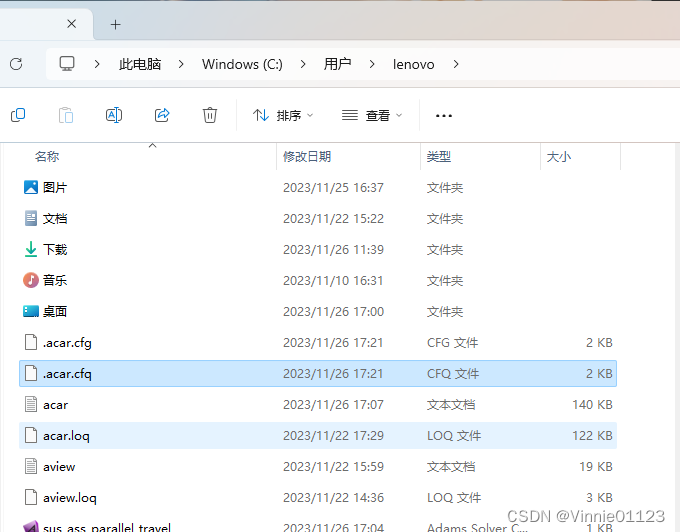
2,打开名为.acar的文件将模式修改成expert
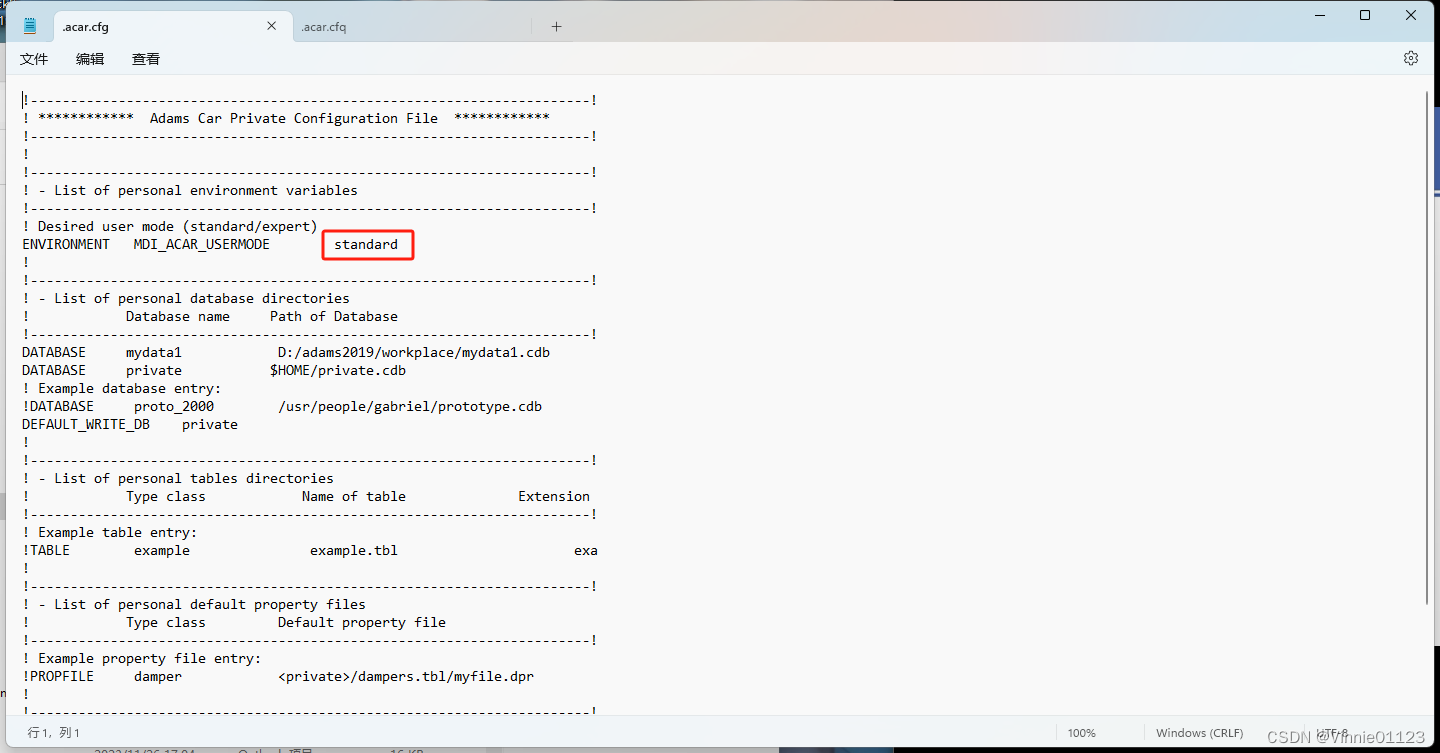
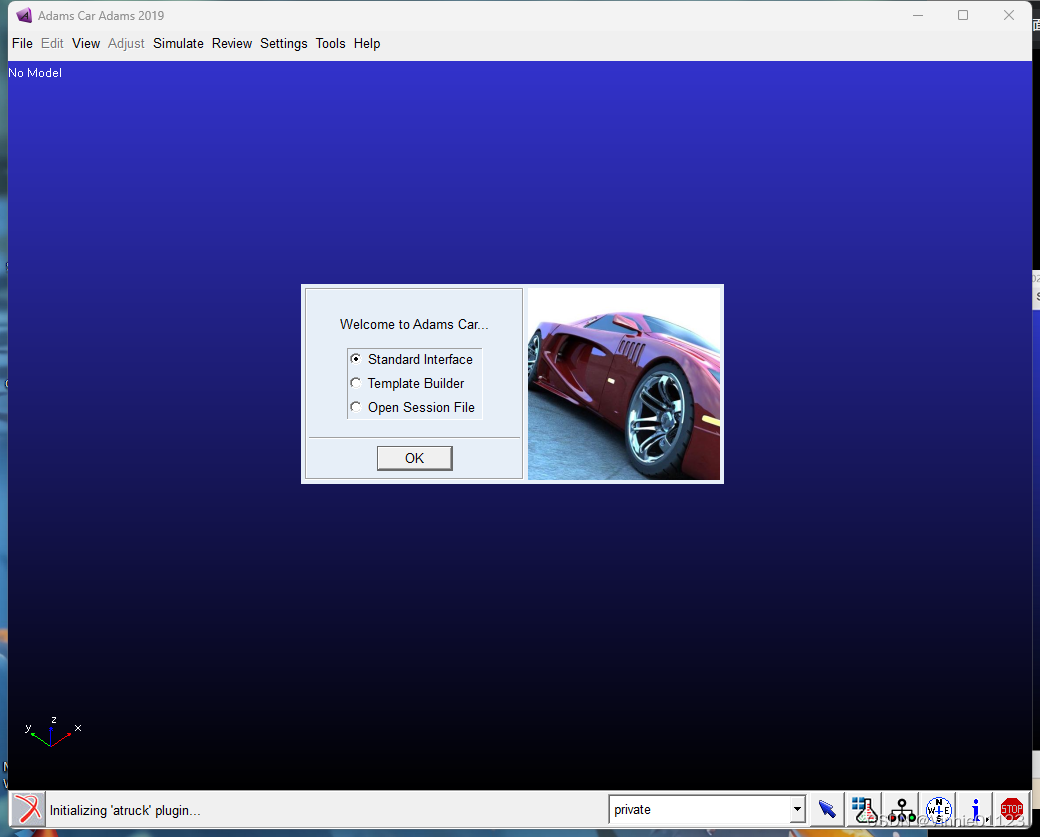
Template Builder模式
1,File-Open打开相应模型

2,右键操作框,选择需要的模型(最初系统会自带相应的库)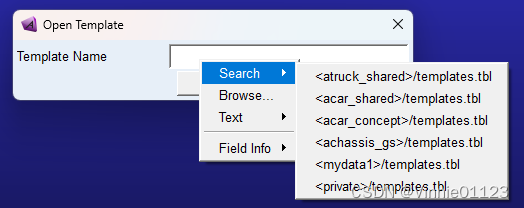
3,选择自己想要的模型点击Apply应用

快捷操作
R-旋转
T-平移
Z-缩放
V-显示
shift+s渲染
其他模块介绍
1,Build内为相应的建模模块

2,Setting-coordinate system(坐标系设置)
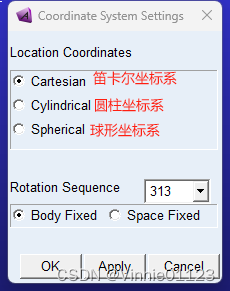
3,Setting-Units(单位设置)
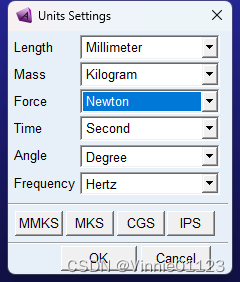
4,建模界面切换至标准界面(同样操作可以切换回来)
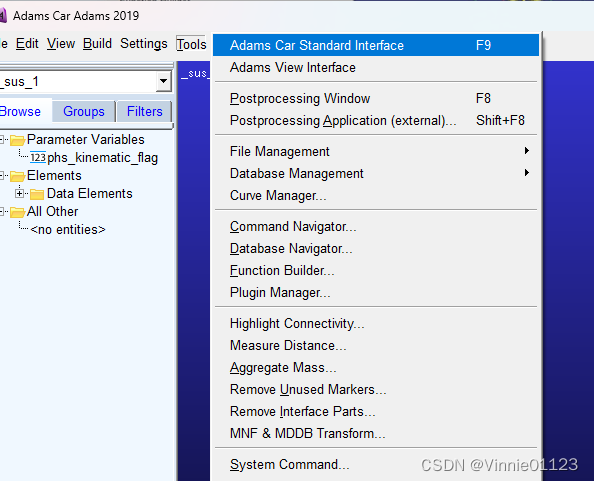
5,拓展库
如果需要更多的数据库可以在这里下载
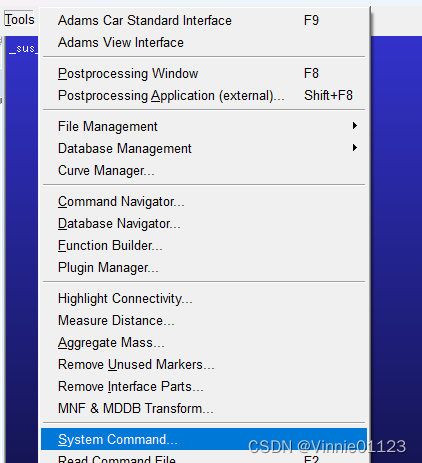
Standard标准界面
仿真与仿真动画

创建工程(Builder模式)
1,打开建立模板界面
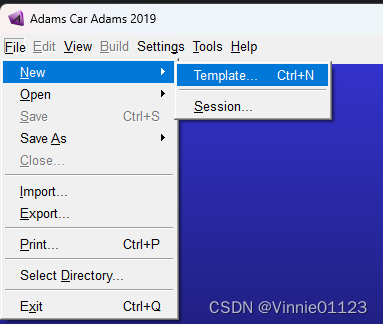
2,设置工程名与需要建模的部件
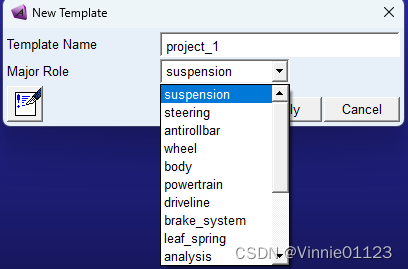
建立数据库
1,相应操作创建数据库
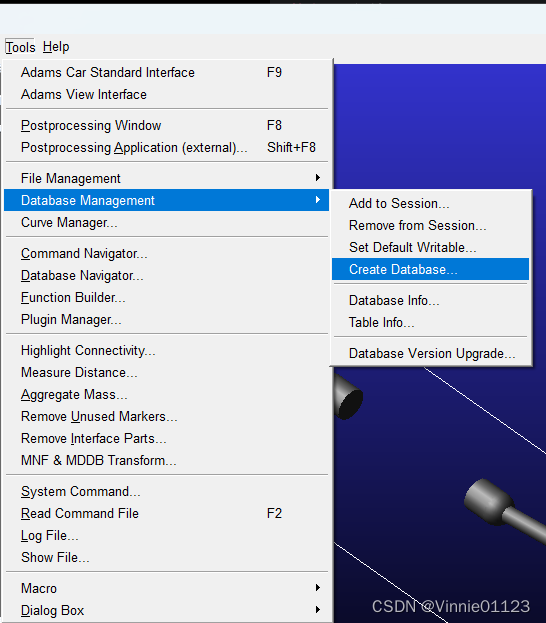
2,设置数据库名字与路径
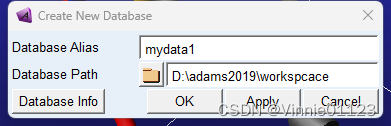
批量修改硬点
1,随便打开某例程,点开hardpoint,随机双击某硬点,点击table
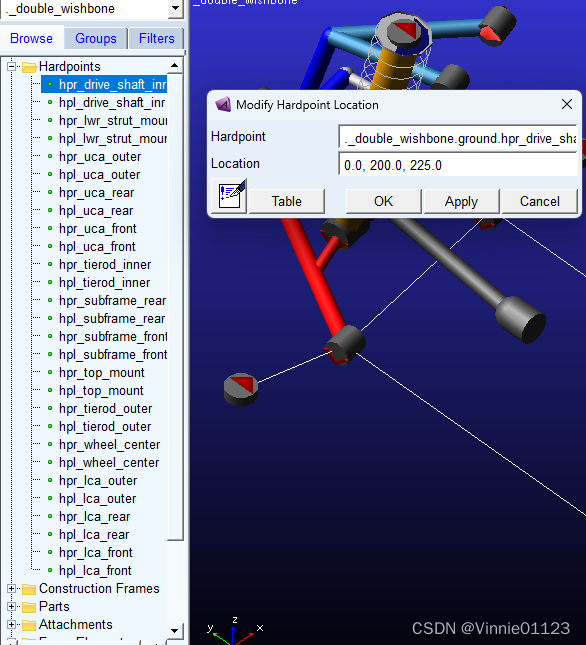
2,打开硬点表,粘贴数据进行批量修改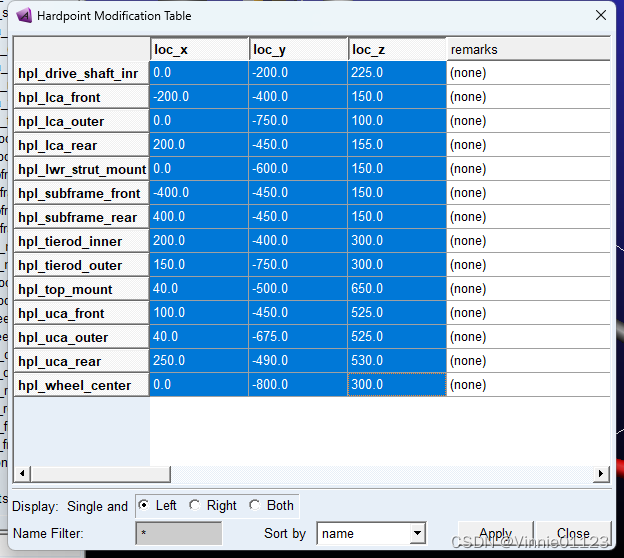
发布装配体(Standard模式)
1,设置中找到publish
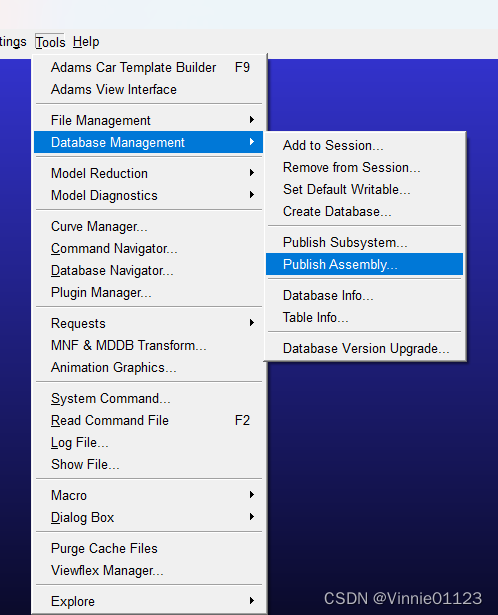
2,数据库选择和源码选择
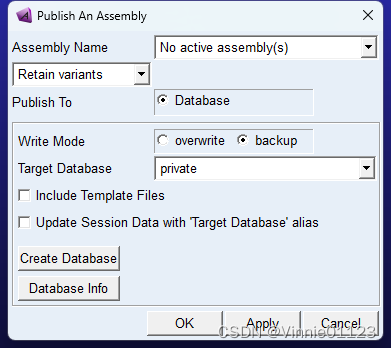
悬架仿真实验操作(standard模式)
1,打开创建子系统界面

2,设置悬架名称与文件
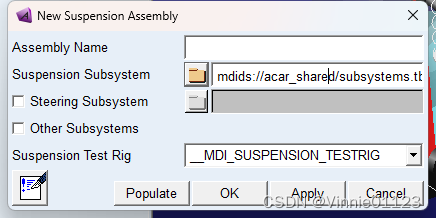
3,打开完毕
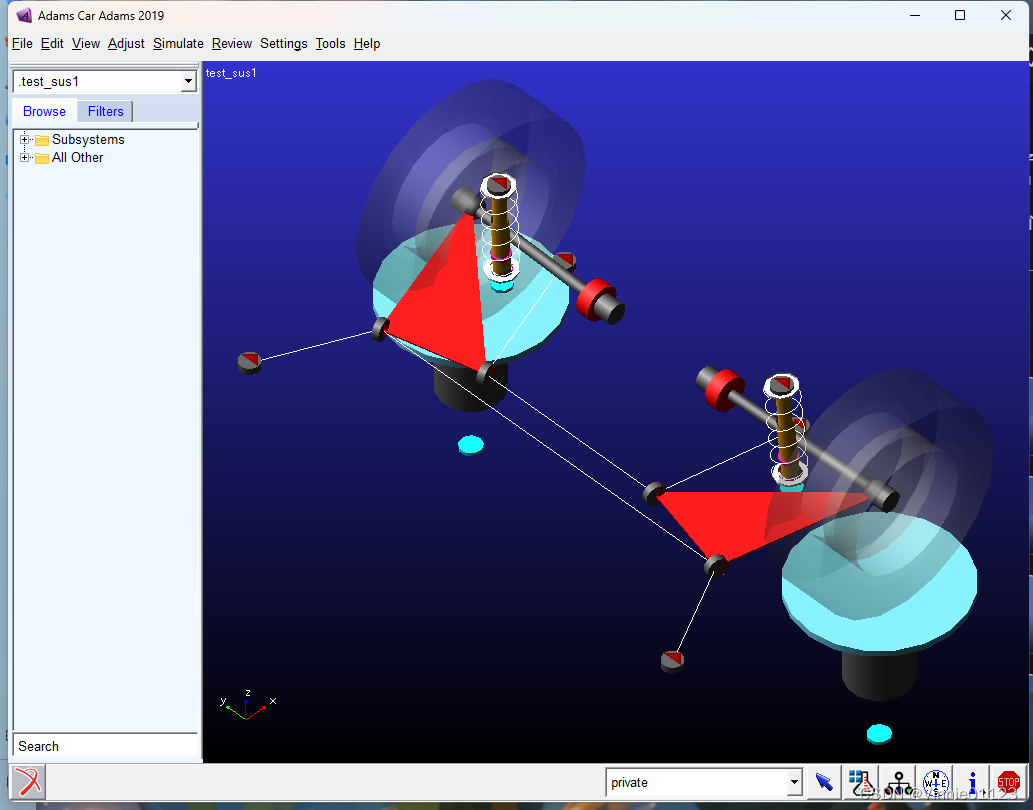
4,打开仿真设置界面
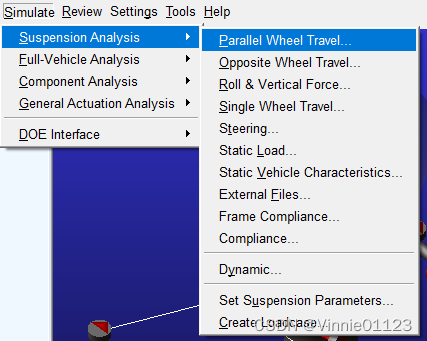
5,进行仿真相关参数设置
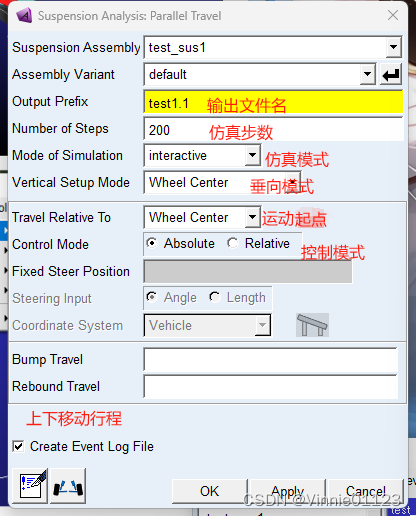
6,仿真运行完毕
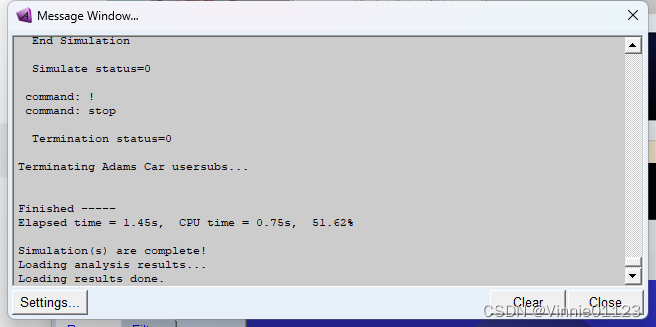
7,打开仿真动画
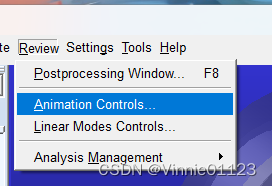
8,动画播放帧率设置
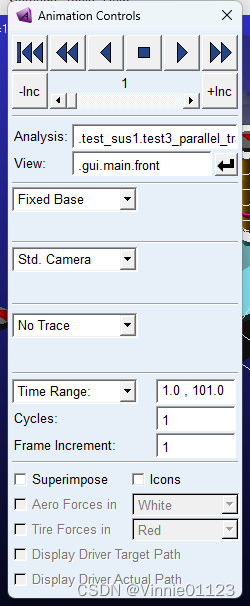
9,仿真数据处理界面
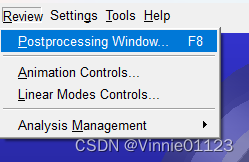
10,选择需要的数据作为横纵坐标,点击add curves生成相关函数曲线。
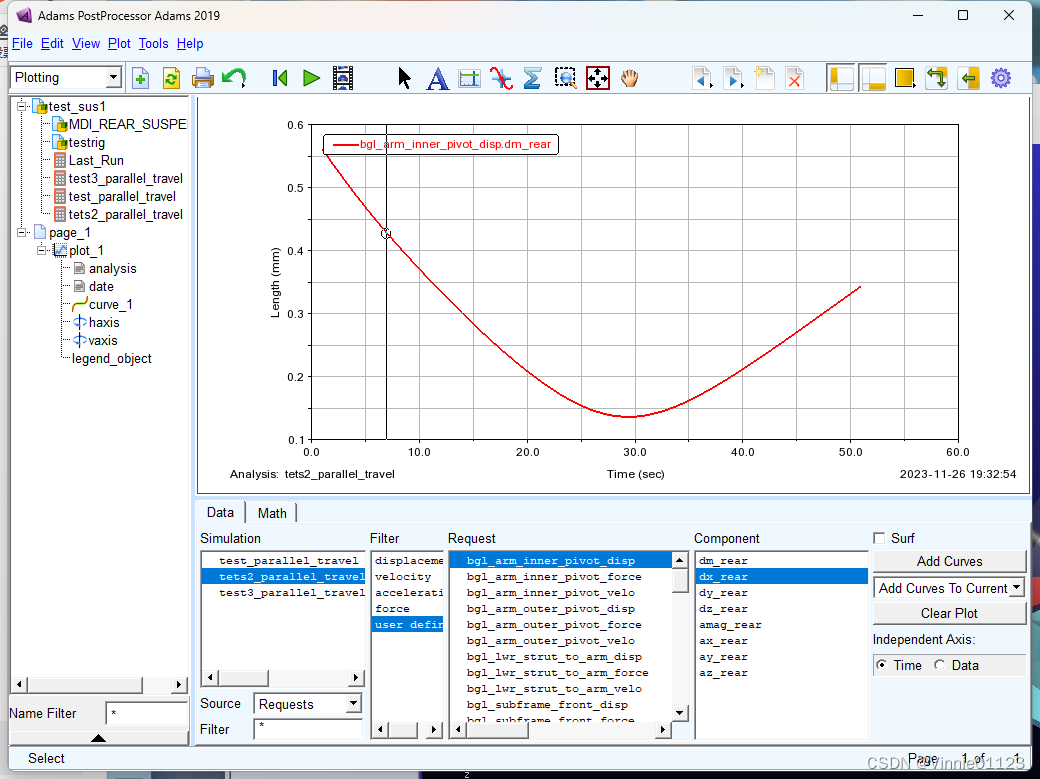





















 3万+
3万+











 被折叠的 条评论
为什么被折叠?
被折叠的 条评论
为什么被折叠?








